2019年03月25日
仕事 Excelだけでできる、崩れない業務管理
社会人の多くは、業務をたくさん抱えてしまい、管理に悩んだ経験があると思います。
上に相談しようとしても、項目が多すぎて何がどうなっているか説明しづらい、とかも。
そういう場面での解決方法の一例をご紹介します。
1、まずは仕事を紙に書いて洗い出す
必ずしも紙でなくて良いですが、以下のような感じで手持ちを書き出していってください。
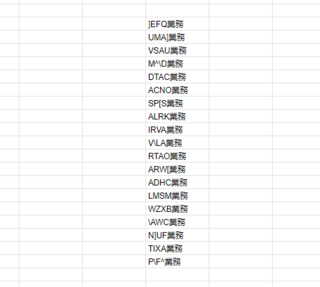
2、「3つまたは4つ」ぐらいに分類分けしてみる
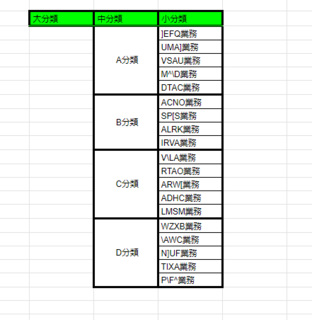
3、それぞれの日程を整理する
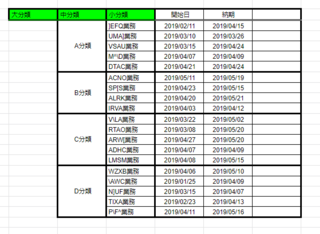
4、進捗状況を書き出す
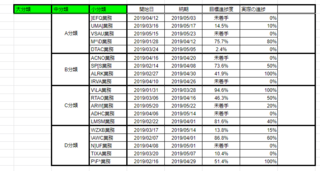
5、中分類ごとに対処方法を考える
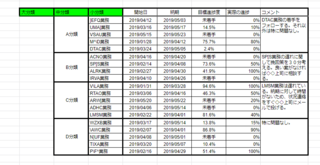
6、他の人に見せる場合を考え、余分な行を削る

または、慣れている場合は以下まで簡略化してもいいかも
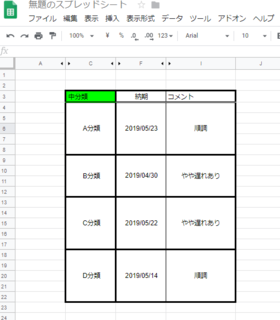
※注意点
たくさん抽出した業務をステップ2でグルーピングする時は、業務は1分類につき7項目以下にしてください。また、ステップ2の中分類が7つ以上に増えたら、更に大分類を作ったほうがいいです。
理由・・・人は箇条書きなどでリストアップされている内容を見る時、把握できる個数は7つが限界なため。
補足・・・大ククリな「1つ」の業務をアバウトに任された場合は、以下のように対処可能です。
キーワード「業務管理」「タスク管理」「Excel」
上に相談しようとしても、項目が多すぎて何がどうなっているか説明しづらい、とかも。
そういう場面での解決方法の一例をご紹介します。
1、まずは仕事を紙に書いて洗い出す
必ずしも紙でなくて良いですが、以下のような感じで手持ちを書き出していってください。
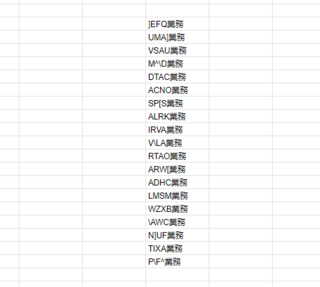
2、「3つまたは4つ」ぐらいに分類分けしてみる
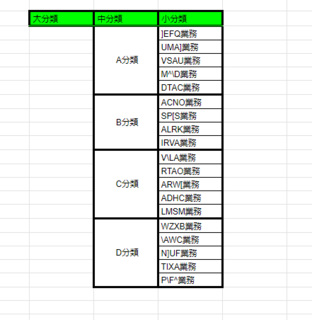
3、それぞれの日程を整理する
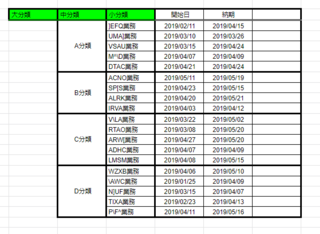
4、進捗状況を書き出す
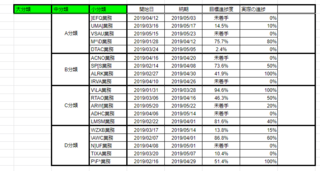
5、中分類ごとに対処方法を考える
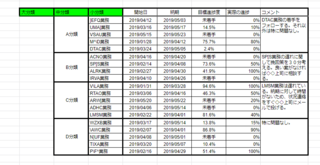
6、他の人に見せる場合を考え、余分な行を削る

または、慣れている場合は以下まで簡略化してもいいかも
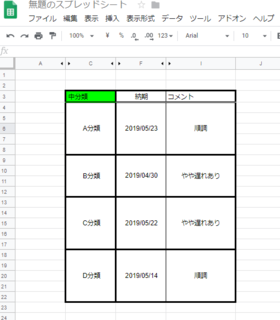
※注意点
たくさん抽出した業務をステップ2でグルーピングする時は、業務は1分類につき7項目以下にしてください。また、ステップ2の中分類が7つ以上に増えたら、更に大分類を作ったほうがいいです。
理由・・・人は箇条書きなどでリストアップされている内容を見る時、把握できる個数は7つが限界なため。
補足・・・大ククリな「1つ」の業務をアバウトに任された場合は、以下のように対処可能です。
- 「ステップ2」のように3つか4つ程度へ分類する
- 「ステップ1」のように、各分類ごとに7つ以下の工程へ細分化する
キーワード「業務管理」「タスク管理」「Excel」
【このカテゴリーの最新記事】
-
no image
-
no image
-
no image
-
no image
-
no image
この記事へのコメント
コメントを書く
この記事へのトラックバックURL
https://fanblogs.jp/tb/8666336
この記事へのトラックバック

